Грешката „Програмата не може да се стартира, тъй като steam_api64.dll липсва на вашия компютър. Опитайте да преинсталирате програмата, за да разрешите този проблем ”възниква, когато клиентът на Steam не може да намери споменатия DLL файл във вашата инсталационна папка. DLL файловете се изискват от приложението, за да функционират правилно без проблеми, а някои DLL файлове са част от рамката на приложението.
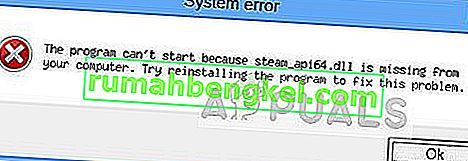
Липсващият файл обикновено е индикация, че не сте инсталирали DirectX на вашия компютър или DLL файлът е бил премахнат от някой потребител или приложение. Този проблем не е голям и може да бъде отстранен чрез доста прости методи. Погледни.
Как да коригирам Steam_api64.dll липсва
Ще започнем с най-лесното решение, преди да преминем към режим на досадни и взискателни. Уверете се, че имате администраторски акаунт, преди да продължите с изброените решения.
- Липсва Dying light steam_api64.dll : Това означава, че играта Dying Light не се отваря поради липсата на DLL файла. Това може да бъде решено с помощта на изброените по-долу решения.
- Steam_api64.dll липсва Fallout 4: Подобно на грешката по-горе, това се случва, когато Fallout 4 не може да се стартира поради липсващия DLL файл.
Решение 1: Инсталиране на DirectX
DirectX е популярен API, който се използва от множество игри и приложения за графична поддръжка и за използване на пакета в тяхната вътрешна механика на играта. DirectX идва заедно с широк спектър от DLL файлове, които помагат в работата му. Ако DirectX не е инсталиран на вашия компютър, това може да предизвика грешката.
- Отидете до официалния уебсайт на DirectX и изтеглете инсталационната програма от там.
- След като изтеглите уеб инсталатора, стартирайте го и продължете с инструкциите на екрана, за да инсталирате напълно пакета.

- Рестартирайте компютъра след инсталацията и опитайте да стартирате Steam отново. Проверете дали проблемът е решен.
Решение 2: Проверка на файлове с игри на Steam
Steam има вграден механизъм за откриване на липсващи файлове и замяната им по съответния начин. Той също така ще сканира вече изтеглените файлове и ако някой от тях е повреден, ще се извърши замяна. Ако имате тази грешка за някаква конкретна игра, уверете се, че сте проверили нейните игрални файлове. Ако това се случва за всички тях, опитайте да проверите за всеки един по един.
- Стартирайте Steam, като щракнете с десния бутон върху него и изберете Run as administrator . След като Steam стартира, щракнете върху раздела Библиотека в най-горната част.
- Изберете играта, която ви създава проблеми. Щракнете с десния бутон върху него и изберете Properties .
- След като влезете в свойствата, прегледайте раздела Локални файлове и кликнете върху опцията, която казва Проверете целостта на игровите файлове . След това Steam ще започне да проверява всички налични файлове в съответствие с основния манифест, който има. Ако има липсващ / повреден файл, той ще изтегли тези файлове отново и ще го замени съответно.

- След като проверим целостта на файловете с игри, можем също да проверим библиотеката на Steam за несъответствия.
Придвижете се до настройките на Steam, като щракнете върху Steam от началната страница и щракнете върху Настройки . След като отворите „Настройки“, отворете раздела „Изтегляния“ в лявата част на интерфейса.
- Щракнете върху папките Steam Library в десния прозорец.

- Ще бъде изброена цялата ви информация за съдържанието на пара. Щракнете с десния бутон върху него и изберете „ Repair Library Files “. Това може да отнеме известно време в зависимост от размера на съдържанието, което имате.

- Рестартирайте Steam и опитайте да стартирате играта.
Решение 3: Изтегляне на DLL и подмяна
Ако последният не реши проблема, можете да опитате да изтеглите DLL файловете ръчно и да ги замените в правилната директория. Няма официални сайтове, които предлагат DLL файлове, така че трябва да бъдете изключително внимателни, докато изтегляте, за да избегнете заразяване на зловреден софтуер на вашия компютър.
Забележка: Дадената връзка е само за информационни цели на готовите. Изтеглете DLL файла на свой собствен риск.
- Придвижете се до уебсайта на DLL и изтеглете DLL файла от там на достъпно място.
- Разархивирайте съдържанието и отидете до директорията:
C: \ Windows \ System32
- Поставете DLL файла в папката. Може да се наложи да разрешите това действие чрез UAC. Натиснете Продължи и продължете.

- След като поставите DLL файла, рестартирайте компютъра си и опитайте да стартирате играта отново.
В допълнение към горните решения можете да опитате и следното:
- Преинсталирайте Steam напълно от нулата. Уверете се, че всички временни файлове са изтрити, преди да продължите.
- Можете също да копирате DLL файла от друг компютър, който има Steam и работи. Копирайте DLL файла и го поставете на правилното място.
- Уверете се, че имате актуализирани графични драйвери, а също така опитайте да деактивирате антивирусния си софтуер.
- Опитайте да стартирате Steam клиента в режим на съвместимост .
- Стартирайте играта като администратор .








